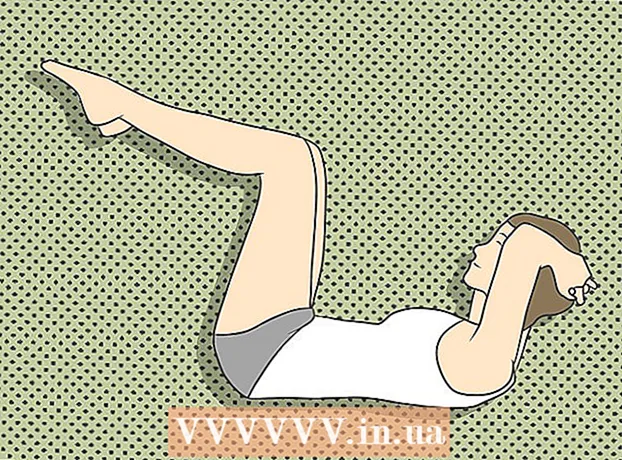מְחַבֵּר:
John Pratt
תאריך הבריאה:
10 פברואר 2021
תאריך עדכון:
1 יולי 2024
![ВИЗА В США. РЕГИСТРАЦИЯ И ЗАПИСЬ НА СОБЕСЕДОВАНИЕ В ПОСОЛЬСТВО США! ИНТЕРВЬЮ! [ИНСТРУКЦИЯ 2022]](https://i.ytimg.com/vi/nmIurBXUTM4/hqdefault.jpg)
תוֹכֶן
למרות ש- Snapchat לא מאפשר לך לשנות את שם המשתמש שלך, אתה יכול לשנות את שם המסך שלך, או את השם שניתן לראות רק בחשבון Snapchat שלך. הדרך היחידה להשיג שם משתמש חדש היא ליצור חשבון חדש. זה יכול להרגיז את המשתמשים, אך Snapchat הציבה אמצעי אבטחה זה כדי למנוע הטרדה.
לדרוך
חלק 1 מתוך 2: שינוי שם המסך שלך
 פתח את הדף "החברים שלי". הגיע לכאן על ידי החלקה שמאלה ממסך המצלמה.
פתח את הדף "החברים שלי". הגיע לכאן על ידי החלקה שמאלה ממסך המצלמה. - אתה יכול לשנות את שם המסך שלך כך שהשם המוצג באפליקציית Snapchat השתנה. אבל עם זה אתה משתנה לֹא את שם המשתמש שלך, כך שאחרים לא יראו את השינויים.
 הקש על סמל גלגל השיניים לצד שם המשתמש שלך. כעת ייפתח חלון בו תוכלו להזין את שמכם החדש.
הקש על סמל גלגל השיניים לצד שם המשתמש שלך. כעת ייפתח חלון בו תוכלו להזין את שמכם החדש.  הקלד את השם שבו ברצונך להשתמש. שוב, השם ישתנה רק בטלפון שלך. כל המשתמשים האחרים עדיין יראו את שם המשתמש הישן שלך.
הקלד את השם שבו ברצונך להשתמש. שוב, השם ישתנה רק בטלפון שלך. כל המשתמשים האחרים עדיין יראו את שם המשתמש הישן שלך.
חלק 2 מתוך 2: מחק את חשבון Snapchat הקיים שלך
 מחק את חשבונך כדי ליצור חשבון חדש. זה בלתי אפשרי כדי לשנות את שם המשתמש שלך ב- Snapchat. הדרך היחידה להשיג שם חדש היא למחוק את חשבונך וליצור חשבון חדש.
מחק את חשבונך כדי ליצור חשבון חדש. זה בלתי אפשרי כדי לשנות את שם המשתמש שלך ב- Snapchat. הדרך היחידה להשיג שם חדש היא למחוק את חשבונך וליצור חשבון חדש.  רשמו את אנשי הקשר החשובים שלכם ב- Snapchat. אם אתה יוצר שם משתמש חדש עליך להתחיל מאפס. אם יש לך אנשים ברשימת החברים שלך ב- Snapchat שאין לך בטלפון, רשום את החברים האלה כדי להוסיף אותם בקלות מאוחר יותר.
רשמו את אנשי הקשר החשובים שלכם ב- Snapchat. אם אתה יוצר שם משתמש חדש עליך להתחיל מאפס. אם יש לך אנשים ברשימת החברים שלך ב- Snapchat שאין לך בטלפון, רשום את החברים האלה כדי להוסיף אותם בקלות מאוחר יותר.  במחשב שלך, עבור לדף "מחיקת חשבון Snapchat". ניתן למחוק חשבונות Snapchat רק דרך דפדפן במחשב. דף מחיקת החשבון בפועל מוסתר אך תוכל להגיע אליו על ידי מעבר לדף הבית של Snapchat ולחיצה על תפריט ראשי → לימוד היסודות → הגדרות חשבון → מחיקת חשבון.
במחשב שלך, עבור לדף "מחיקת חשבון Snapchat". ניתן למחוק חשבונות Snapchat רק דרך דפדפן במחשב. דף מחיקת החשבון בפועל מוסתר אך תוכל להגיע אליו על ידי מעבר לדף הבית של Snapchat ולחיצה על תפריט ראשי → לימוד היסודות → הגדרות חשבון → מחיקת חשבון. - תוכל גם להעתיק קישור זה לשורת הכתובת שלך: https://support.snapchat.com/delete-account
 התחבר עם חשבונך. הזן את פרטי חשבונך הקיים ולחץ על "כניסה".
התחבר עם חשבונך. הזן את פרטי חשבונך הקיים ולחץ על "כניסה".  תמחק את החשבון שלך. תראה שתי תיבות לשם המשתמש והסיסמה שלך. שם המשתמש שלך יופיע אוטומטית. הזן את הסיסמה שלך בתיבה המתאימה ולחץ על "מחק את החשבון שלי".
תמחק את החשבון שלך. תראה שתי תיבות לשם המשתמש והסיסמה שלך. שם המשתמש שלך יופיע אוטומטית. הזן את הסיסמה שלך בתיבה המתאימה ולחץ על "מחק את החשבון שלי". - תקבל הודעת אישור שאומרת "החשבון נמחק בהצלחה".
 בדוק אם חשבונך אכן נמחק. נסה להיכנס ל- Snapchat עם שם המשתמש שלך שנמחק לאחרונה כדי לוודא שחשבונך נמחק.
בדוק אם חשבונך אכן נמחק. נסה להיכנס ל- Snapchat עם שם המשתמש שלך שנמחק לאחרונה כדי לוודא שחשבונך נמחק.  הקש על הלחצן "הירשם".
הקש על הלחצן "הירשם". הזן את המידע הכללי שלך. Snapchat יבקש ממך את כתובת הדוא"ל שלך, הסיסמה הרצויה ותאריך הלידה שלך.
הזן את המידע הכללי שלך. Snapchat יבקש ממך את כתובת הדוא"ל שלך, הסיסמה הרצויה ותאריך הלידה שלך.  בחר שם משתמש חדש. הזן את השם החדש והקש על "הבא".
בחר שם משתמש חדש. הזן את השם החדש והקש על "הבא".  הזן את המידע על מיקומך. Snapchat ישאל אותך היכן אתה גר ומה מספר הטלפון שלך. הזן אותו והקש על "אמת".
הזן את המידע על מיקומך. Snapchat ישאל אותך היכן אתה גר ומה מספר הטלפון שלך. הזן אותו והקש על "אמת".  אשר את חשבונך החדש. מספר דקות לאחר הגשת פרטיך תקבל קוד אישור באמצעות SMS. הזן קוד זה בתיבה המתאימה.
אשר את חשבונך החדש. מספר דקות לאחר הגשת פרטיך תקבל קוד אישור באמצעות SMS. הזן קוד זה בתיבה המתאימה.  שחזר את אנשי הקשר הישנים שלך. לאחר שתאשר את חשבונך, תראה את המסך "מצא חברים". Snapchat יחפש בטלפון שלך אנשי קשר ויציג רשימה של משתמשי Snapchat אחרים.
שחזר את אנשי הקשר הישנים שלך. לאחר שתאשר את חשבונך, תראה את המסך "מצא חברים". Snapchat יחפש בטלפון שלך אנשי קשר ויציג רשימה של משתמשי Snapchat אחרים. - תוכל גם להשתמש בפונקציית החיפוש במסך מצא חברים כדי לחפש את שמות המשתמש שרשמת מראש. יידעו מכם ששיניתם את שם המשתמש.